速骑士怎么查询电脑U盘启动的快捷键
速骑士是一款很实用的U盘启动盘制作工具,使用这款软件可以很快地查询到电脑启动U盘的快捷键,不同电脑的U盘启动快捷键也是不一样的,所以有很多朋友闹不清楚,但是通过这款软件就能够知道自己这台电脑应该按什么键才能快捷启动U盘。

更新日期:2021-11-12
来源:系统部落
在Windows系统还没安装前,我们可以借助PE系统里自带的分区工具来对磁盘进行分区,速骑士PE系统自带的是傲梅分区肋手,下面就讲讲速骑士PE怎么用傲梅分区肋手给电脑磁盘进行分区。
速骑士PE怎么给磁盘进行分区
1、打开速骑士PE系统桌面的傲梅分区肋手,选择你要分区的磁盘,点击上方的快速分区按钮。如下图:
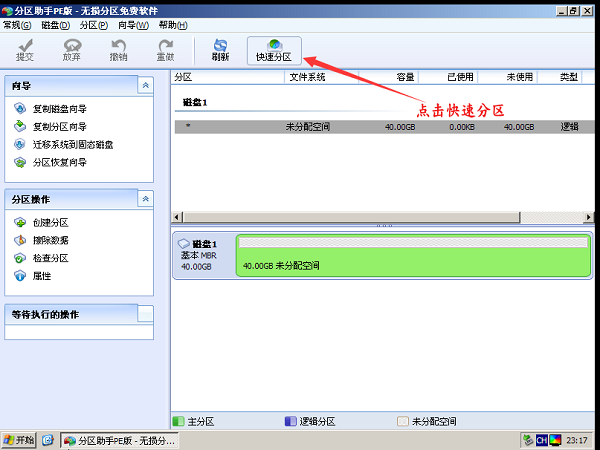
2、接下来如图中介绍进行设置,选择好后点击开始执行就可以了。
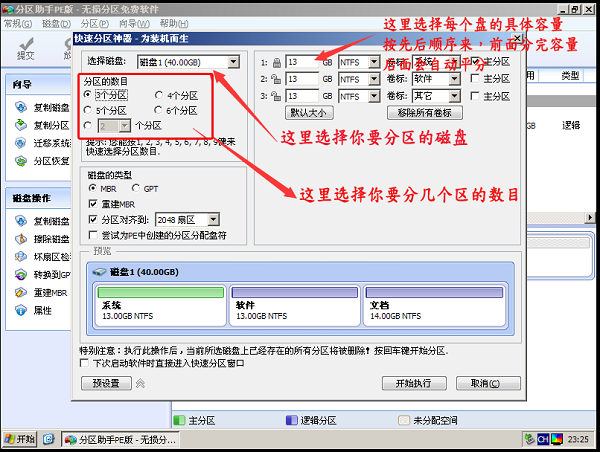
3、最后我们可以看到磁盘已经分好区了。如下图:
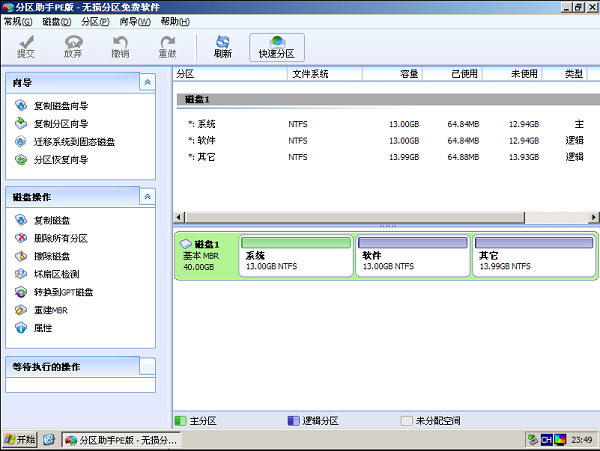
以上就是借助速骑士PE系统里的傲梅分区肋手给磁盘进行分区,分区好以后就可以在C盘装上Windows系统了。
分区好后,接下来如何安装系统:在速骑士PE界面怎么安装系统?
速骑士怎么查询电脑U盘启动的快捷键
速骑士是一款很实用的U盘启动盘制作工具,使用这款软件可以很快地查询到电脑启动U盘的快捷键,不同电脑的U盘启动快捷键也是不一样的,所以有很多朋友闹不清楚,但是通过这款软件就能够知道自己这台电脑应该按什么键才能快捷启动U盘。

速骑士怎么把启动盘还原u盘?
许多朋友使用速骑士U盘启动盘重装完系统后,想要让U盘恢复原来的状态,只用来存储资料,但是因为启动盘相关的程序会占用一些空间,所以想知道怎么才能够把U盘进行还原,下面就来告诉大家怎么将U盘启动盘清除掉U盘启动的功能,还原成最大空间的U盘。

速骑士进入PE界面后怎么安装系统?
很多朋友用速骑士u盘装机工具制作好U盘启动盘插入电脑选择以U盘启动,已经进入到了速骑士PE桌面,想要知道接下来应该如何操作,下面讲的就是怎么通过速骑士一键系统重装工具来重装系统的教程,大家按步骤操作即可。

速骑士如何一键制作U盘启动盘?
速骑士如何一键制作u盘启动盘?其实非常简单,因为软件里面有智能模式,大部分朋友都可以很快地靠这个模式完成u盘启动盘的制作。系统部落下面就来讲讲如何使用速骑士制作启动u盘。

速骑士怎么使用ISO模式制作U盘启动盘?
网络上有很多制作U盘启动盘的工具,许多朋友使用的是速骑士,现在想知道速骑士怎么使用ISO模式制作U盘启动盘?今天系统部落就来讲解一下速骑士选择ISO模式制作U盘启动盘的操作步骤。
